windows11系统还原教程 windows11系统怎么一键还原
更新时间:2022-12-01 09:51:10作者:runxin
很多用户在给电脑安装完windows11系统之后,由于系统的不稳定性因此用户都会提前设置还原点,当运行中的windows11系统出现故障时我们可以通过一键还原功能来对系统进行还原,可是windows11系统怎么一键还原呢?今天小编就给大家介绍一篇windows11系统还原教程。
具体方法:
1、首先我们来到windows11系统桌面,打开win11菜单,然后点击设置选项进去。

2、然后我们下拉到最下面找到windows更新选项点击进去。
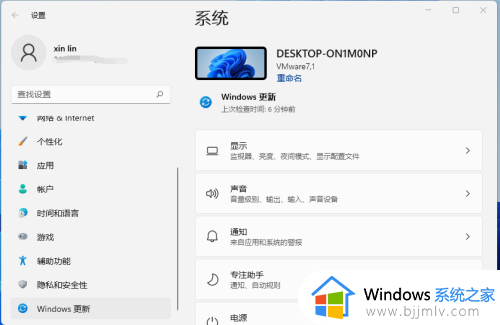
3、然后我们找到高级选项点击进去。
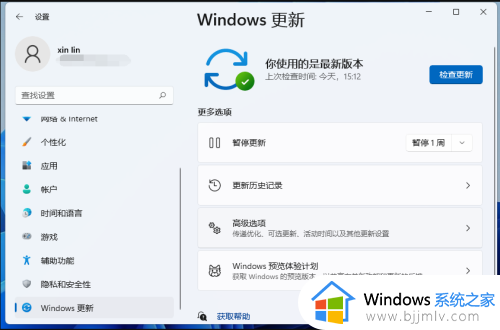
4、在高级选项中我们找到恢复,选项恢复选项进去。
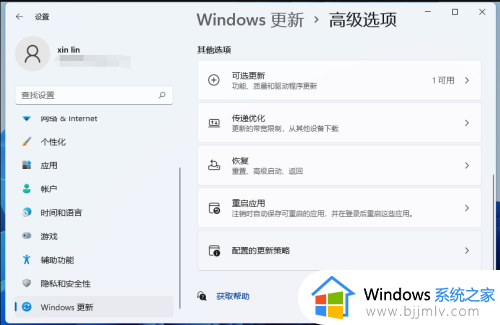
5、最后我们点击初始化电脑就可以还原win11系统了。
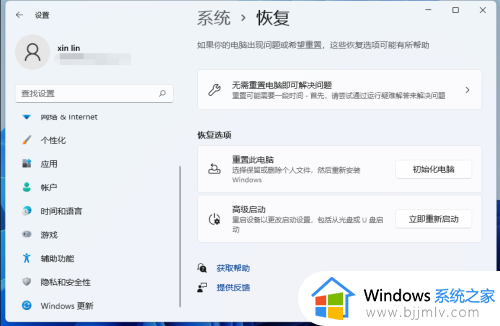
上述就是小编给大家分享的一篇windows11系统还原教程了,还有不清楚的用户就可以参考一下小编的步骤进行操作,希望能够对大家有所帮助。
windows11系统还原教程 windows11系统怎么一键还原相关教程
- windows11系统备份还原教程 windows11系统备份及还原方法
- windows11系统还原点怎么设置 win11如何创建系统还原点
- win11备份系统和还原教程 win11如何进行系统备份和还原
- windows11怎么还原windows10 windows11还原windows10教程
- windows11一键还原在哪 windows11怎么一键还原
- windows11备份与恢复教程 windows11如何备份还原系统
- win11怎么恢复系统还原?win11一键恢复电脑出厂设置教程
- windows11怎么重置系统 windows11怎么还原电脑系统
- windows11怎么还原系统 windows11如何重置电脑系统
- win11系统还原点怎么创建 win11如何创建系统还原点
- win11恢复出厂设置的教程 怎么把电脑恢复出厂设置win11
- win11控制面板打开方法 win11控制面板在哪里打开
- win11开机无法登录到你的账户怎么办 win11开机无法登录账号修复方案
- win11开机怎么跳过联网设置 如何跳过win11开机联网步骤
- 怎么把win11右键改成win10 win11右键菜单改回win10的步骤
- 怎么把win11任务栏变透明 win11系统底部任务栏透明设置方法
热门推荐
win11系统教程推荐
- 1 怎么把win11任务栏变透明 win11系统底部任务栏透明设置方法
- 2 win11开机时间不准怎么办 win11开机时间总是不对如何解决
- 3 windows 11如何关机 win11关机教程
- 4 win11更换字体样式设置方法 win11怎么更改字体样式
- 5 win11服务器管理器怎么打开 win11如何打开服务器管理器
- 6 0x00000040共享打印机win11怎么办 win11共享打印机错误0x00000040如何处理
- 7 win11桌面假死鼠标能动怎么办 win11桌面假死无响应鼠标能动怎么解决
- 8 win11录屏按钮是灰色的怎么办 win11录屏功能开始录制灰色解决方法
- 9 华硕电脑怎么分盘win11 win11华硕电脑分盘教程
- 10 win11开机任务栏卡死怎么办 win11开机任务栏卡住处理方法
win11系统推荐
- 1 番茄花园ghost win11 64位标准专业版下载v2024.07
- 2 深度技术ghost win11 64位中文免激活版下载v2024.06
- 3 深度技术ghost win11 64位稳定专业版下载v2024.06
- 4 番茄花园ghost win11 64位正式免激活版下载v2024.05
- 5 技术员联盟ghost win11 64位中文正式版下载v2024.05
- 6 系统之家ghost win11 64位最新家庭版下载v2024.04
- 7 ghost windows11 64位专业版原版下载v2024.04
- 8 惠普笔记本电脑ghost win11 64位专业永久激活版下载v2024.04
- 9 技术员联盟ghost win11 64位官方纯净版下载v2024.03
- 10 萝卜家园ghost win11 64位官方正式版下载v2024.03